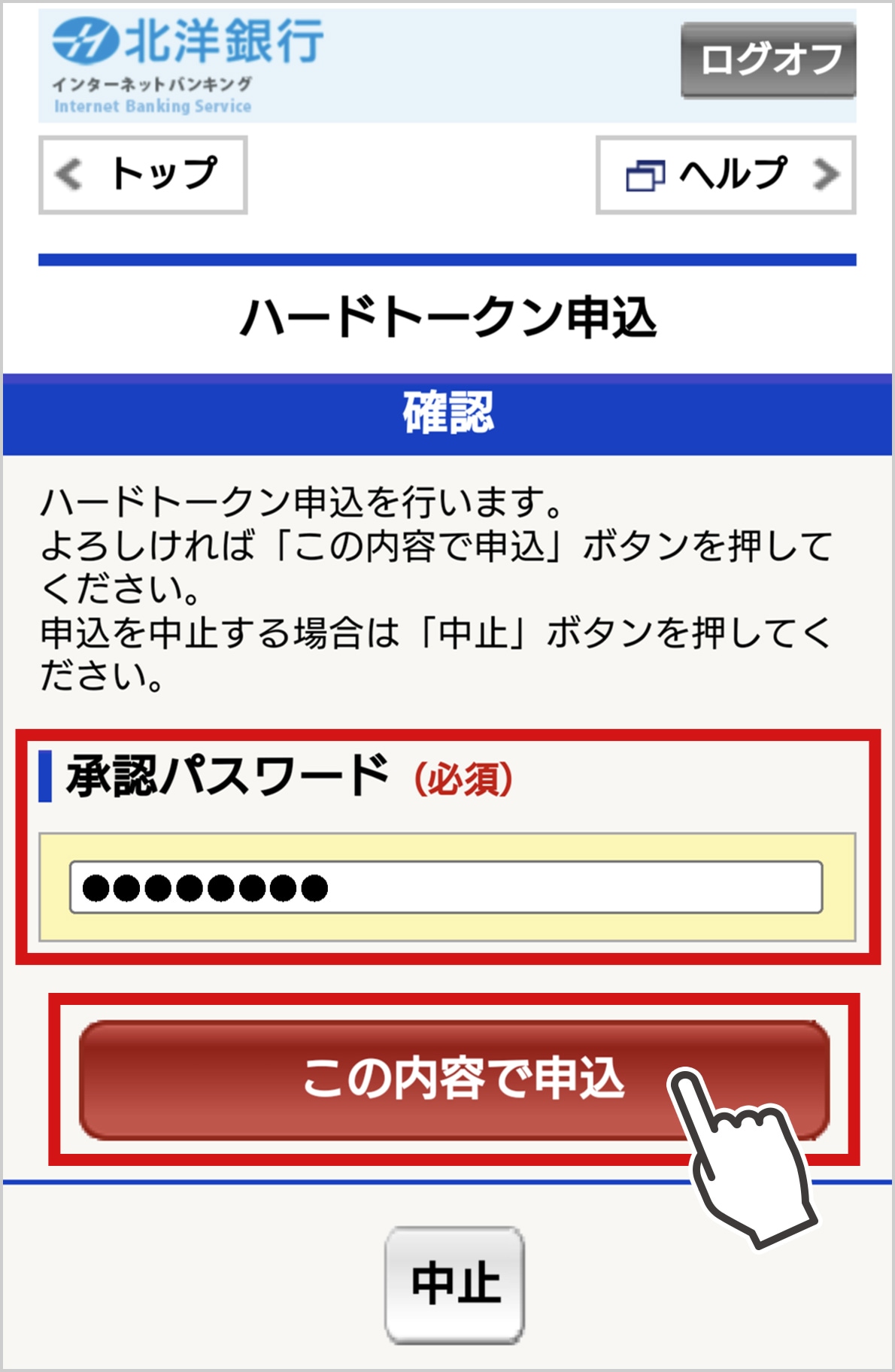ハードトークン 新規お申し込み
北洋ダイレクト
ハードトークンの新規お申し込みは、北洋ダイレクトにログオン後、以下の手順でお手続してください。
端末の有効期限到来により新しい端末のお申し込みを行う場合
-
現在ご使用のハードトークン端末の有効期限到来前に以下手順に従って新しいハードトークンのお申し込みを行ってください。
スマートフォンからのお申し込み
ステップ1
トップページの『手続メニュー』をタップしてください。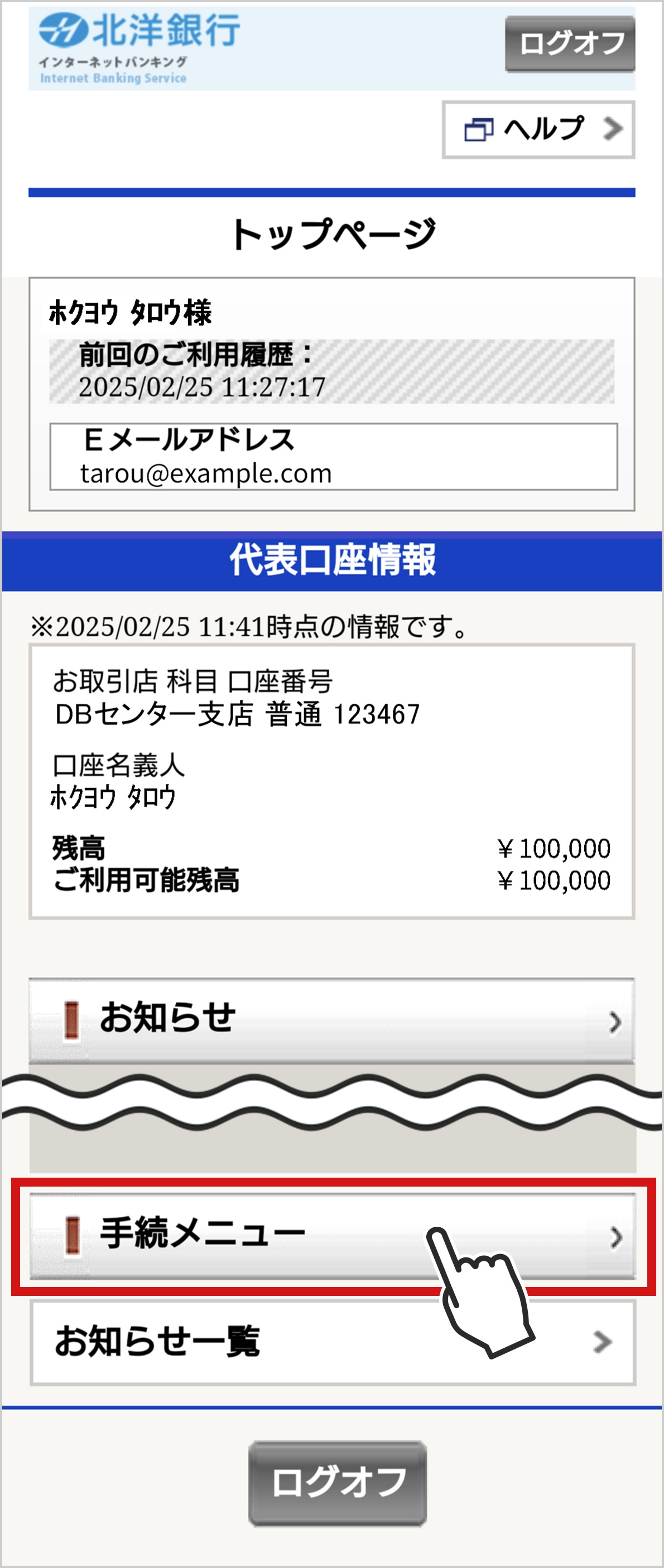
ステップ2
『トークン 申し込み選択』をタップしてください。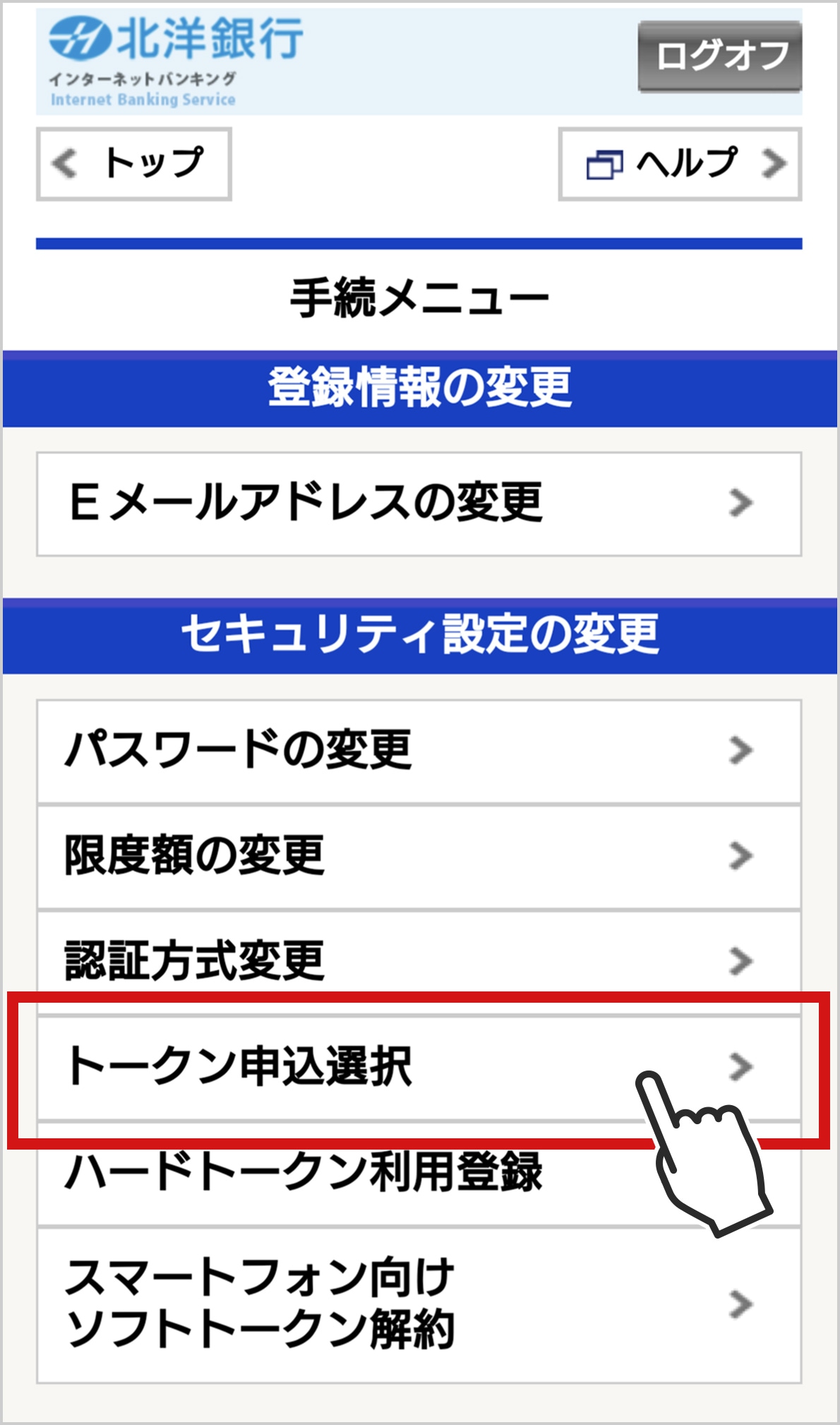
ステップ3
『ハードトークン 申し込み』をタップします。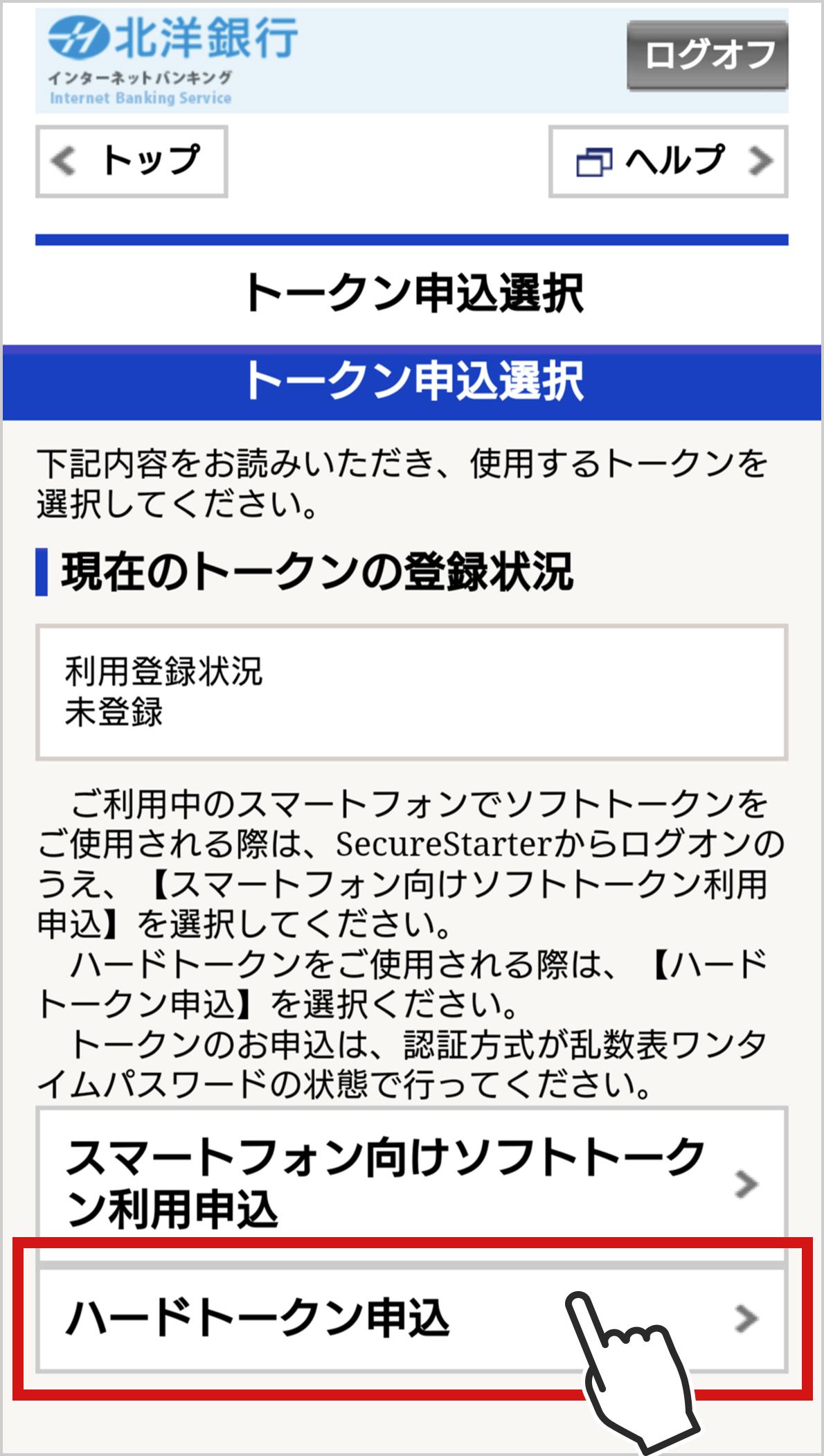
ステップ4
注意事項をお読みいただき、『同意して次へ』をタップします。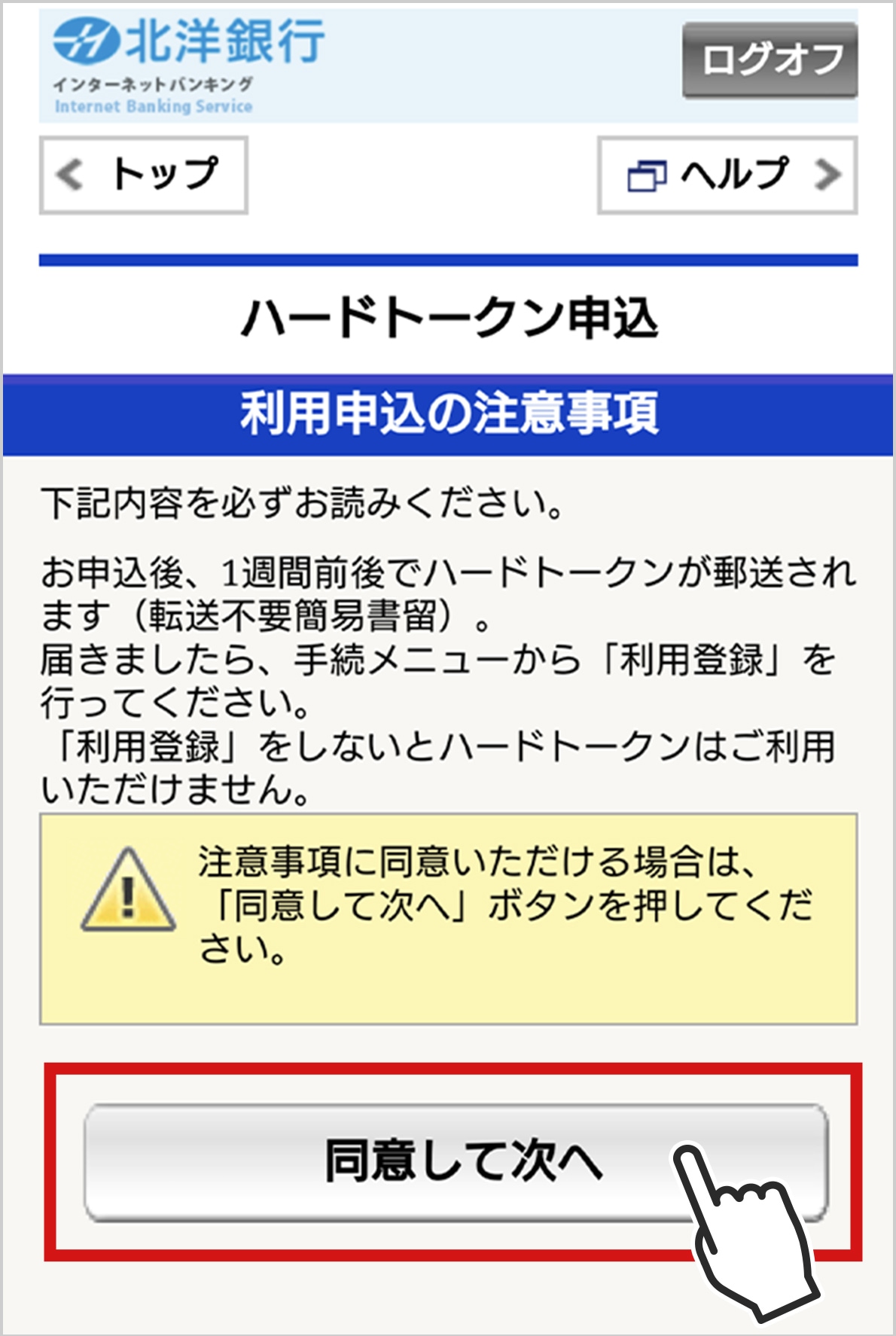
ステップ5
承認パスワードを入力し、『この内容で申し込み』をタップしてください。